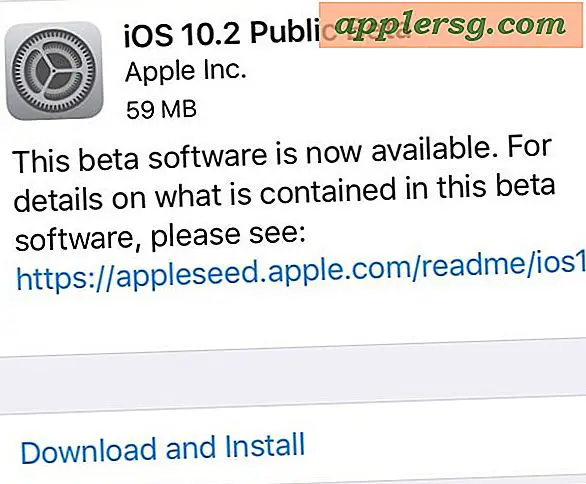Sådan side op og side ned på Mac-tastaturer
 Mange Mac-brugere, der ankommer fra landets Windows PC-tastaturer, bemærker, at Apple-tastaturerne såvel som dem, der er inkluderet på MacBook, MacBook Air eller MacBook Pro, ikke har standardtasterne "Page Up" og "Page Down". Dette betyder ikke, at du ikke kan sidde op og ned på en Mac, og som i hjem- og slutfunktionerne er der to forskellige måder at opnå svarende til personsøgning og paging ned på ethvert Mac-tastatur med OS X.
Mange Mac-brugere, der ankommer fra landets Windows PC-tastaturer, bemærker, at Apple-tastaturerne såvel som dem, der er inkluderet på MacBook, MacBook Air eller MacBook Pro, ikke har standardtasterne "Page Up" og "Page Down". Dette betyder ikke, at du ikke kan sidde op og ned på en Mac, og som i hjem- og slutfunktionerne er der to forskellige måder at opnå svarende til personsøgning og paging ned på ethvert Mac-tastatur med OS X.
Lad os hurtigt gennemgå tastetryk for at udføre personsøgning på Mac-tastaturer.
Side op med Fn + Pil op
"Fn" -tasten er nederst til venstre for alle moderne Mac-tastaturer, og når du kombinerer det med op-pilen, som findes nederst til højre på tastaturet, vil du udføre tilsvarende en side op.
Side ned med Fn + Pil ned
Personsøgning ned sker på samme måde som personsøgning, ved hjælp af samme "fn" -tast og nedpilen for at udføre tilsvarende en side ned på et Mac-tastatur.

Ja, det samme gælder alle Mac-tastaturer, herunder Apple Wireless Keyboard, MacBook Pro-tastaturet, MacBook Air og MacBook-tastaturerne. Apple Extended Keyboard har dedikerede Page Up og Page Down-taster, men dette Function + Arrow-trick fungerer stadig også på tastaturet.
Når man taler om funktionsnøgle-tricks, kan de, der kommer fra pc-verdenen, også finde det nyttigt at vide, at Funktion + Slet gør Mac-ækvivalenten til DEL-tasten på pc-tastaturer, og der er mange andre funktionsnøglemodifikatorer til at udføre lignende handlinger på den ellers mere minimalistiske tastaturer, der almindeligvis ses på Mac-hardware.
At kende de relevante Page Up og Page Down genveje kan være særligt nyttigt med andre tekstnavigations tastetryk som disse.
Selvfølgelig ville en anden tilgang være at ændre rullingshastigheden for styrefladen eller musen, som Mac bruger, men det bruger naturligvis ikke tastaturet.
Tilbage til tastaturet understøtter de fleste webbrowsere på Mac'en også alternative Page Up- og Page Down-metoder ved at bruge mellemrumstasten. Ikke alle apps understøtter denne metode, men næsten alle webbrowsere gør:
Webbrowsere: Side ned med mellemrumstasten
Hvis du antager, at markøren ikke er i en aktiv tekstfelt, vil der blive ramt ned i Chrome, Safari og Firefox ved at trykke på mellemrumstasten.
Webbrowsere: Side op med skift + mellemrum
Hvis du antager, at markøren ikke er markeret i en aktiv tekstfelt eller URL-linjen, vil der blive udført en Page Up i Safari, Chrome og Firefox, hvis du trykker på Shift + mellemrumstasten.